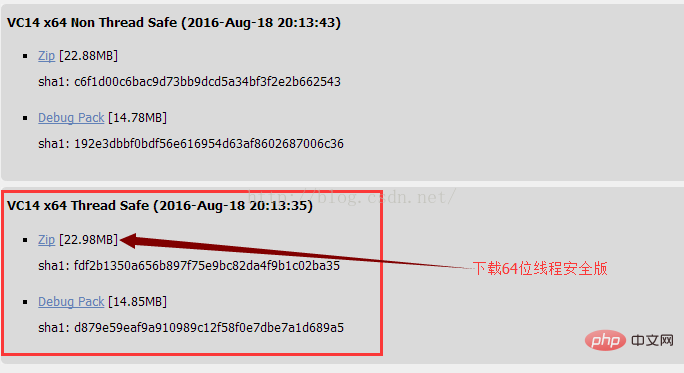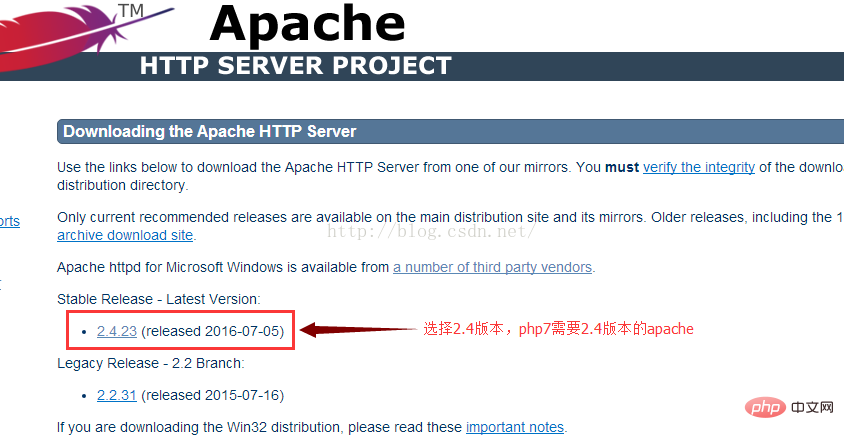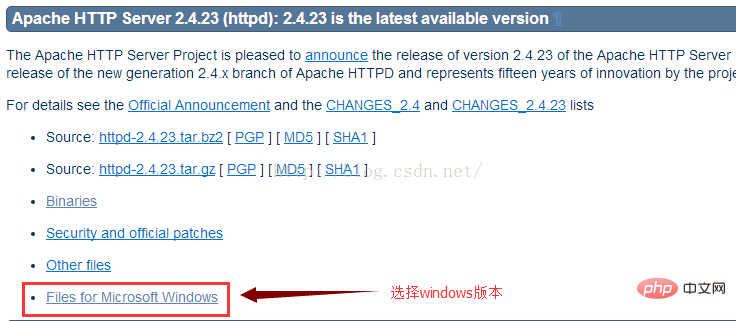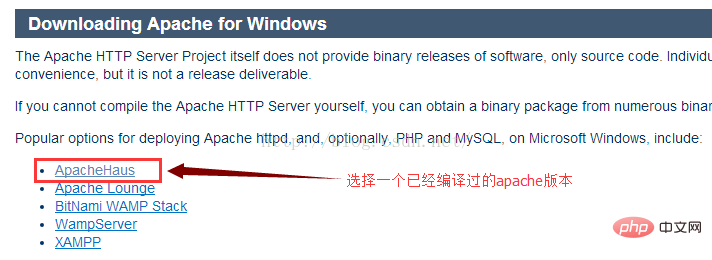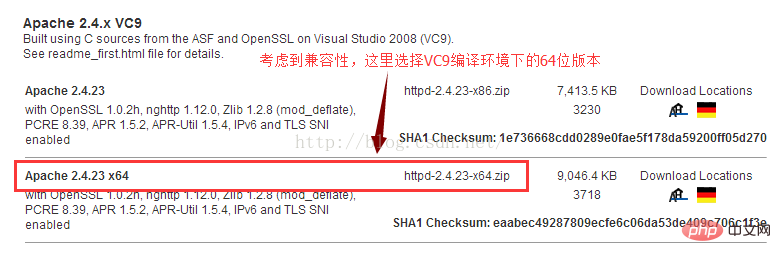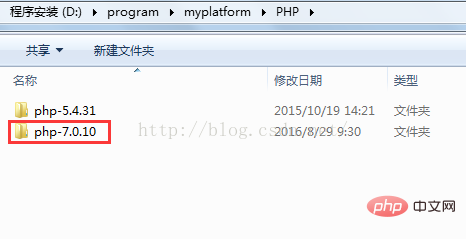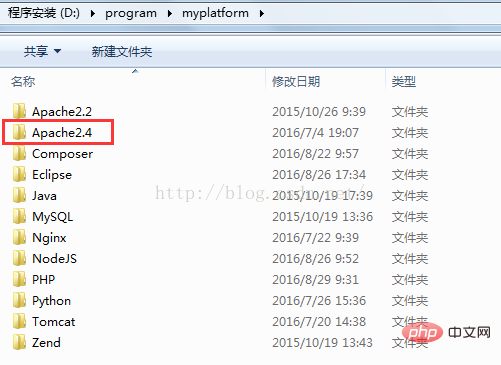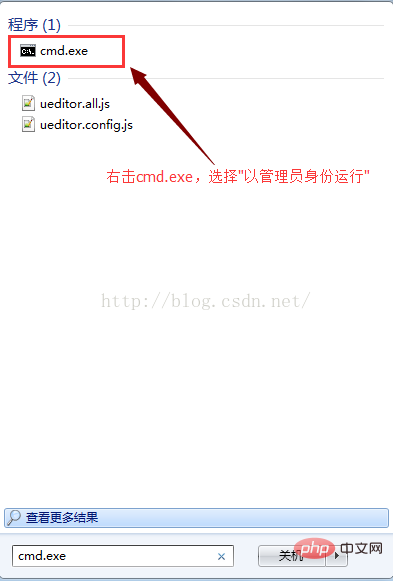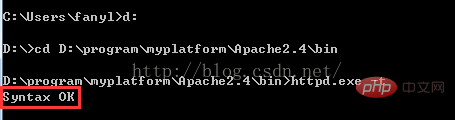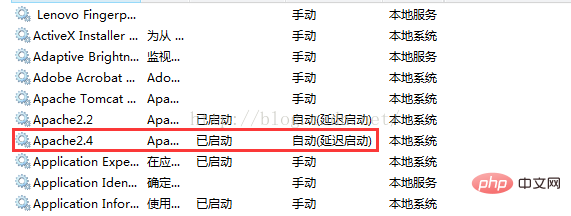Maison >développement back-end >PHP7 >Création d'un environnement d'exploitation PHP7 sous Windows 7
Création d'un environnement d'exploitation PHP7 sous Windows 7
- coldplay.xixiavant
- 2021-02-07 09:27:052351parcourir
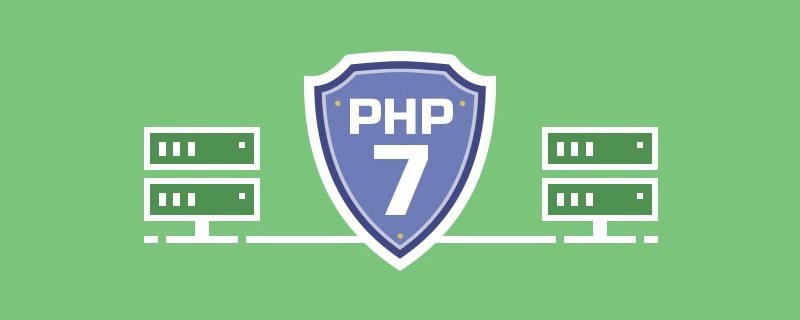
Recommandé (gratuit) : PHP7
php7 est connu sous le nom de HHVM peut rattraper Facebook. Afin de bénéficier des hautes performances légendaires, j'ai délibérément essayé d'installer php7 sur mon ordinateur local. Je dois admettre que l'environnement d'exploitation de php7 est encore un peu dur par rapport au php5 précédent. Commençons par le sujet.
1. Préparation de l'environnement
1. Configuration requise pour la version Windows7
Si vous utilisez le système Win7, vous devez créer bien sûr Le package de mise à jour SP1 est installé sur votre système. Ceci est absolument nécessaire, comme le montre la figure :
<.>
2. Téléchargez php7
Vous devez télécharger la version thread-safe de php7, sinon nous ne pourrons pas charger l'extension php7apache2_4.dll Adresse de téléchargement :
<.>http://php .net/downloads.php
3. Téléchargez Apache2.4
Pour des raisons de compatibilité, nous avons choisi la version Apache sous environnement de compilation VC9, adresse de téléchargement :
http://httpd.apache.org/ download.cgi
Le processus de téléchargement est le suivant :
Remarque : Apache2.2 ne prend pas en charge PHP7, nous avons donc à télécharger Apache2.4
4. Téléchargez Visual C++ 2015
Puisque php7 utilise l'environnement de compilation VC14, nous devons également télécharger Visual C++ 2015, adresse de téléchargement :
https://www.microsoft.com/en-US/download/details.aspx?id=48145
2. Démarrez l'installation
1. Double-cliquez pour installer vc_redist.x64.exe
2. . Décompressez php-7.0.10-Win32-VC14-x64.zip, la structure des répertoires est la suivante :
.
3. Décompressez httpd-2.4.23-x64.zip, la structure des répertoires est la suivante :
4 . Créer un service Apache
Entrez la ligne de commande cmd et saisissez :
"D:programmyplatformApache2.4binhttpd.exe" -k install -n Apache2.4, comme indiqué dans l'image :
L'image ci-dessus montre les autorisations Si cela ne suffit pas, nous l'exécutons à nouveau avec les droits d'administrateur, comme indiqué sur l'image :
L'image ci-dessus indique que le service système Apache2.4 a été créé avec succès.
3. Configurer Apache
Fichier à modifier : D:/program/myplatform/Apache2.4/conf/httpd.conf
1. Définissez le répertoire d'installation d'Apache
Modifier Define SRVROOT "/Apache24" est modifié en
Define SRVROOT "D:/program/myplatform/Apache2.4"
2. Configurer l'espace de travail
Modifiez les deux suivants lignes
DocumentRoot "${SRVROOT}/htdocs"
modifié en
DocumentRoot "D:/javapro"
3. Charger le module php
A la fin de la balise
, ajoutez les trois lignes suivantes : PHPIniDir "../PHP/php-7.0.10"
LoadModule php7_module "../PHP/php-7.0.10/php7apache2_4.dll"
AddType application/x-httpd-php .php
Remarque : les chemins relatifs sont utilisés ici, le Le répertoire racine du chemin relatif est la valeur du paramètre ServerRoot, qui est la valeur définie précédemment par SRVROOT, et non le répertoire où se trouve le fichier de configuration httpd.conf.
4. Accès interdit à l'annuaire du site Web
Pour des raisons de sécurité, nous ferions mieux de configurer cette option pour interdire l'accès à l'annuaire du site. Comme suit :
Dans la balise
🎜 > Options Index FollowSymLinks
a été modifié en
Options Aucune
5. la page d'accueil par défaut
Dans la balise
, remplacez DirectoryIndex index.html
a été modifié en
DirectoryIndex index.html index.php
quatre . Configurer php
Fichier à modifier : D:/program/myplatform/php-7.0.10/php.ini
1. php .ini-development
sera D:/program/ myplatform/Le nom du fichier php.ini-development dans le répertoire php-7.0.10 est remplacé par php.ini
2. Modifier le répertoire d'extension
extension_dir = "D:/program/myplatform/PHP/php-7.0.10/ext"
Cela doit être un chemin absolu
3. Activer les extensions associées
Activez les extensions pertinentes si nécessaire. J'ai activé uniquement les extensions suivantes :
extension=php_gd2.dll
extension=php_curl.dll
extension=php_mbstring.dll
extension=php_openssl.dll
extension=php_mysqli.dll
extension=php_pdo_mysql.dll
Remarque : php_mysql n'est plus pris en charge dans php7. dll est étendu.
4. Définir le fuseau horaire
date.timezone ="Asie/Shanghai"
5. Définir le niveau de rapport d'erreurs
error_reporting = E_ALL ^ E_NOTICE
5. Vérifiez la configuration d'Apache
Basculez vers le répertoire bin du répertoire d'installation d'Apache et saisissez : httpd.exe -t , comme indiqué sur l'image :
Si la syntaxe OK est renvoyée, cela signifie que la configuration d'Apache et l'environnement d'exploitation requis sont OK. Sinon, vous devez dépanner le. erreur selon le message d'erreur.
6. Test Apache, php fonctionne normalement
Dans le répertoire racine de l'espace de travail, créez un nouveau index.php avec le contenu suivant :
phpinfo();
Ensuite, démarrez le service Apache, comme indiqué sur la figure :
Ce qui précède est le contenu détaillé de. pour plus d'informations, suivez d'autres articles connexes sur le site Web de PHP en chinois!


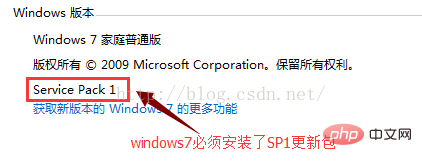 <.>
<.>